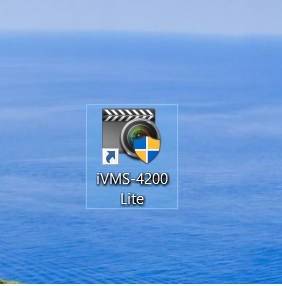Xem nhanh
- Nguyên nhân lỗi camera Yoosee không kết nối được wifi
- Cách khắc phục lỗi camera Yoosee không kết nối wifi
- 1. Sử dụng ứng dụng Yoosee để cài đặt và kết nối camera với wifi
- 2. Kiểm tra tín hiệu wifi và đảm bảo đầy đủ sóng wifi cho camera Yoosee
- 3. Cập nhật firmware mới nhất cho camera Yoosee để giải quyết lỗi kết nối wifi
- 4. Thiết lập lại mạng wifi hoặc cài đặt lại mật khẩu wifi khi camera Yoosee không kết nối được
- 5. Kiểm tra cài đặt IP và cổng mạng của camera Yoosee để xác định nguyên nhân lỗi kết nối wifi
- 6. Đổi cổng mạng cho camera Yoosee để giải quyết lỗi kết nối wifi
- 7. Liên hệ CCTV CAMERA để được hỗ trợ sửa chữa camera
Camera Yoosee là một trong những thiết bị giám sát an ninh phổ biến hiện nay. Tuy nhiên, người dùng đôi khi gặp phải vấn đề không kết nối được wifi trên camera Yoosee. Điều này gây khó khăn trong việc quan sát và giám sát từ xa. Trong bài viết này, CCTV Camera sẽ giúp bạn xác định nguyên nhân gây lỗi kết nối wifi cho camera Yoosee và cách khắc phục sự cố này.
Nguyên nhân lỗi camera Yoosee không kết nối được wifi
Khi camera Yoosee không kết nối được wifi, bạn sẽ không thể xem hình ảnh hoặc video từ camera trên điện thoại di động hoặc máy tính, gây khó chịu và lo ngại khi gặp sự cố bất ngờ. Dưới đây là một số nguyên nhân phổ biến gây ra lỗi kết nối wifi trên camera Yoosee.
1. Sự cố tín hiệu wifi
Một trong những nguyên nhân phổ biến gây lỗi kết nối wifi cho camera Yoosee là sự cố tín hiệu wifi. Điều này có thể do tín hiệu wifi yếu, không ổn định hoặc bị nhiễu.
Để khắc phục, bạn có thể sử dụng các biện pháp sau:
- Đặt camera Yoosee gần router wifi để tăng cường tín hiệu.
- Sử dụng bộ kích wifi để mở rộng vùng phủ sóng wifi.
- Di chuyển router wifi và điểm truy cập wifi để tối ưu hóa tín hiệu.
2. Phiên bản firmware lỗi
Một nguyên nhân khác có thể gây ra lỗi kết nối wifi trên camera Yoosee là phiên bản firmware cũ hoặc lỗi. Firmware là phần mềm chạy trên camera Yoosee và quản lý các chức năng của nó. Khi phiên bản firmware cũ hoặc bị lỗi, có thể xảy ra vấn đề không kết nối được wifi.
Để khắc phục, bạn cần cập nhật firmware mới nhất cho camera Yoosee. Truy cập trang web chính thức của nhà sản xuất hoặc ứng dụng Yoosee để tìm và tải về phiên bản firmware mới nhất. Tiến hành cập nhật firmware theo hướng dẫn của nhà sản xuất.
3. Cấu hình wifi không chính xác
Cấu hình wifi không chính xác cũng có thể gây ra lỗi kết nối wifi cho camera Yoosee. Điều này có thể bao gồm sai mật khẩu wifi, sai địa chỉ IP hoặc cổng mạng không phù hợp. Khi camera Yoosee không thể kết nối với wifi, bạn nên kiểm tra lại cấu hình wifi.
Dưới đây là các bước để kiểm tra và cấu hình wifi cho camera Yoosee:
- Xác định tên và mật khẩu wifi của bạn.
- Kiểm tra địa chỉ IP và cổng mạng của camera Yoosee trong ứng dụng Yoosee.
- Đảm bảo rằng địa chỉ IP của camera Yoosee nằm trong phạm vi mạng wifi của bạn.
- Kiểm tra lại mật khẩu wifi và đảm bảo rằng nó đã được nhập chính xác vào camera Yoosee.
4. Cổng mạng bị hỏng
Nếu camera Yoosee không kết nối được wifi sau khi đã kiểm tra các nguyên nhân trên, có thể cổng mạng của camera đã bị hỏng. Trong trường hợp này, bạn có thể thử đổi cổng mạng khác trên router wifi hoặc liên hệ đơn vị cung cấp dịch vụ để được hỗ trợ sửa chữa camera.
Xem thêm: CCTV Camera – Công ty chuyên lắp đặt và sửa chữa camera uy tín, chuyên nghiệp tại Hà Nội
Cách khắc phục lỗi camera Yoosee không kết nối wifi
Sau khi đã xác định nguyên nhân gây ra lỗi kết nối wifi cho camera Yoosee, bạn có thể áp dụng các biện pháp khắc phục sau để giải quyết vấn đề.
1. Sử dụng ứng dụng Yoosee để cài đặt và kết nối camera với wifi
Ứng dụng Yoosee là công cụ quản lý và điều khiển camera Yoosee từ xa. Bạn có thể sử dụng ứng dụng này để cài đặt và kết nối camera với wifi một cách dễ dàng. Dưới đây là các bước để sử dụng ứng dụng Yoosee:
- Tải và cài đặt ứng dụng Yoosee từ App Store (iOS) hoặc Google Play Store (Android).
- Mở ứng dụng và đăng nhập vào tài khoản của bạn.
- Nhấn vào biểu tượng “Thêm thiết bị” và chọn “Camera”.
- Theo hướng dẫn trên màn hình để cài đặt và kết nối camera với wifi.
- Đảm bảo rằng bạn nhập chính xác tên và mật khẩu wifi trong quá trình cài đặt.
2. Kiểm tra tín hiệu wifi và đảm bảo đầy đủ sóng wifi cho camera Yoosee
Để đảm bảo kết nối wifi ổn định cho camera Yoosee, bạn cần kiểm tra và đảm bảo rằng tín hiệu wifi đủ mạnh và không bị nhiễu. Dưới đây là một số biện pháp để tăng cường tín hiệu wifi:
- Đặt camera Yoosee gần router wifi hoặc sử dụng bộ mở rộng wifi (wifi extender) để mở rộng vùng phủ sóng wifi.
- Di chuyển router wifi và điểm truy cập wifi để tối ưu hóa tín hiệu.
- Sử dụng anten mở rộng hoặc bộ khuếch đại tín hiệu wifi (wifi signal booster) để tăng cường tín hiệu.
3. Cập nhật firmware mới nhất cho camera Yoosee để giải quyết lỗi kết nối wifi
Như đã đề cập ở trên, phiên bản firmware cũ hoặc lỗi có thể gây ra lỗi kết nối wifi cho camera Yoosee. Vì vậy, việc cập nhật firmware mới nhất là cách khắc phục. Truy cập trang web chính thức của nhà sản xuất hoặc ứng dụng Yoosee để tìm và tải về phiên bản firmware mới nhất. Tiến hành cập nhật firmware theo hướng dẫn của nhà sản xuất.
4. Thiết lập lại mạng wifi hoặc cài đặt lại mật khẩu wifi khi camera Yoosee không kết nối được
Nếu các biện pháp trên không giúp khắc phục, hãy thử thiết lập lại mạng wifi hoặc cài đặt lại mật khẩu wifi. Điều này có thể giúp đặt lại cấu hình wifi và loại bỏ các cài đặt không chính xác. Dưới đây là các bước để thiết lập lại mạng wifi hoặc cài đặt lại mật khẩu wifi:
- Vào router wifi bằng cách nhập địa chỉ IP của nó vào trình duyệt web.
- Đăng nhập vào giao diện quản lý của router bằng tên người dùng và mật khẩu.
- Tìm và chọn tùy chọn “Thiết lập lại mạng wifi” hoặc “Cài đặt lại mật khẩu wifi”.
- Theo hướng dẫn trên màn hình để thiết lập lại mạng wifi hoặc cài đặt lại mật khẩu wifi.
- Sau khi hoàn thành, điều chỉnh cấu hình wifi trên camera Yoosee theo mật khẩu và thông tin mới.
5. Kiểm tra cài đặt IP và cổng mạng của camera Yoosee để xác định nguyên nhân lỗi kết nối wifi
Khi camera Yoosee không kết nối được wifi, kiểm tra cài đặt IP và cổng mạng của camera có thể giúp xác định nguyên nhân lỗi. Dưới đây là các bước để kiểm tra cài đặt IP và cổng mạng:
- Mở ứng dụng Yoosee trên điện thoại di động hoặc máy tính và đăng nhập vào tài khoản của bạn.
- Chọn thiết bị camera Yoosee trong danh sách.
- Nhấn vào biểu tượng “Cài đặt” hoặc “Thông tin”.
- Kiểm tra địa chỉ IP và cổng mạng hiện tại của camera Yoosee.
- Đảm bảo rằng địa chỉ IP của camera Yoosee nằm trong phạm vi mạng wifi của bạn và cổng mạng không bị cắt đứt hoặc chặn.
6. Đổi cổng mạng cho camera Yoosee để giải quyết lỗi kết nối wifi
Nếu sau khi kiểm tra cấu hình wifi và cài đặt IP mà camera Yoosee vẫn không kết nối được wifi, hãy thử đổi cổng mạng khác trên router wifi. Đôi khi, một số cổng mạng trên router wifi có thể bị hỏng hoặc không tương thích với camera Yoosee.
Để đổi cổng mạng cho camera Yoosee, làm theo các bước sau:
- Vào giao diện quản lý router wifi bằng cách nhập địa chỉ IP của nó vào trình duyệt web.
- Đăng nhập vào giao diện quản lý của router bằng tên người dùng và mật khẩu.
- Tìm và chọn tùy chọn “Cấu hình cổng mạng” hoặc “Thiết lập cổng mạng”.
- Chọn một cổng mạng khác và lưu cấu hình.
- Cấu hình lại camera Yoosee để sử dụng cổng mạng mới này.
7. Liên hệ CCTV CAMERA để được hỗ trợ sửa chữa camera
Nếu sau khi áp dụng các biện pháp khắc phục trên mà camera Yoosee vẫn không kết nối được wifi, hãy liên hệ ngay với CCTV Camera để được hỗ trợ sửa chữa 24/7. Đội ngũ kỹ thuật viên của chúng tôi được đào tạo chuyên nghiệp có thể kiểm tra và xử lý lỗi kỹ thuật phức tạp hơn mà người dùng không thể tự khắc phục.
Thủ tục hỗ trợ:
Để được hỗ trợ sửa chữa camera Yoosee, khách hàng vui lòng liên hệ với CCTV Camera qua hotline, email hoặc website. Sau khi tiếp nhận yêu cầu, chúng tôi sẽ cử kỹ thuật viên đến tận nhà khách hàng để kiểm tra và sửa chữa.
Thời gian sửa chữa:
Thời gian sửa chữa camera Yoosee tùy thuộc vào mức độ hư hỏng của thiết bị. Tuy nhiên, chúng tôi cam kết sẽ sửa chữa và bàn giao camera cho khách hàng trong thời gian ngắn nhất có thể.
Chi phí sửa chữa:
Chi phí sửa chữa camera Yoosee sẽ được báo giá trước cho khách hàng trước khi tiến hành sửa chữa. CCTV CAMERA cam kết không phát sinh thêm chi phí trong quá trình sửa chữa.
——————————————————
Công Ty Cổ Phần Ứng Dụng Công Nghệ Kỹ Thuật Số
VP Phía Bắc: KĐT HappyLand – Số 40 LK4, Tổ 24, Thị Trấn Đông Anh, TP. Hà Nội.
VP Phía Nam: Số 625, Lê Hồng Phong, Dĩ An, Bình Dương.
Điện thoại: 03.7979.2424 – 0839.682.333
Email: cctvdragon@gmail.com